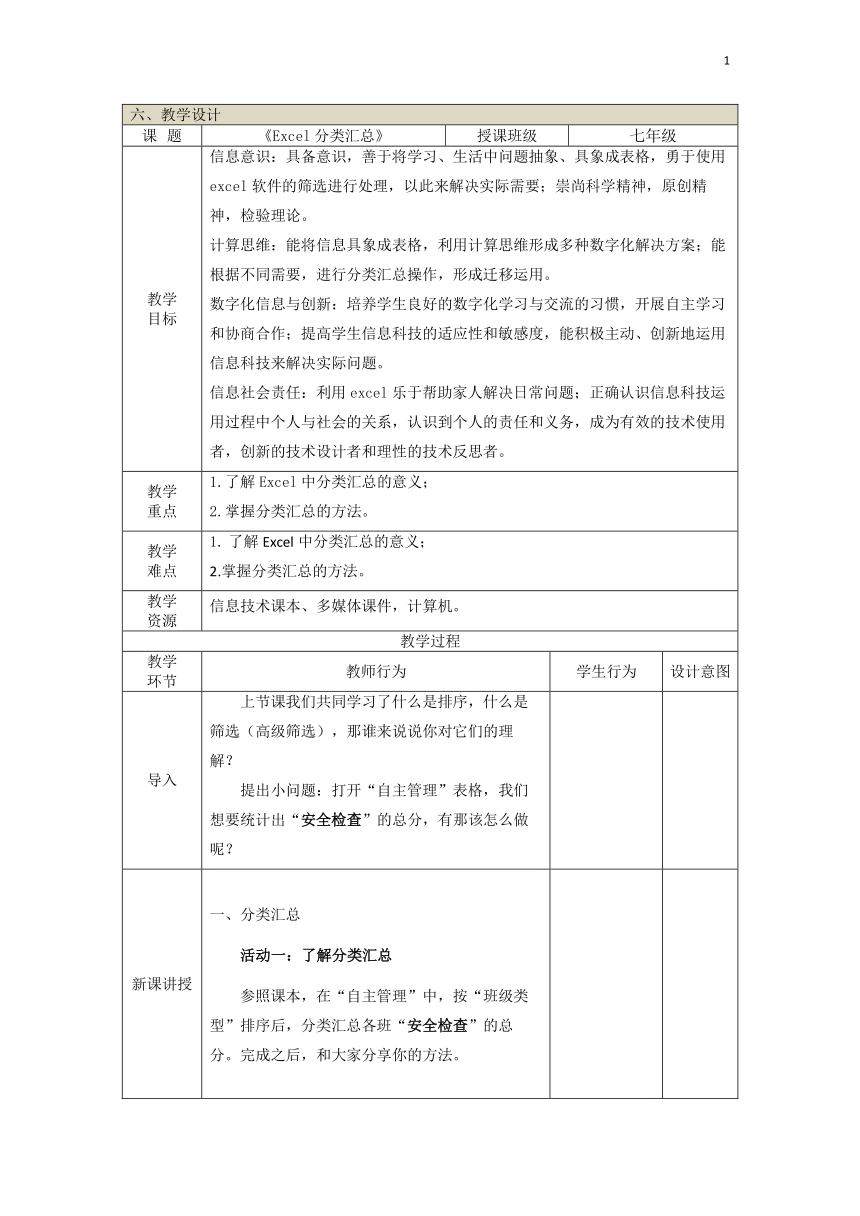
1 六、教学设计 课 题 《Excel分类汇总》 授课班级 七年级 信息意识:具备意识,善于将学习、生活中问题抽象、具象成表格,勇于使用 excel软件的筛选进行处理,以此来解决实际需要;崇尚科学精神,原创精 神,检验理论。 计算思维:能将信息具象成表格,利用计算思维形成多种数字化解决方案;能 根据不同需要,进行分类汇总操作,形成迁移运用。 教学 数字化信息与创新:培养学生良好的数字化学习与交流的习惯,开展自主学习 目标 和协商合作;提高学生信息科技的适应性和敏感度,能积极主动、创新地运用 信息科技来解决实际问题。 信息社会责任:利用 excel乐于帮助家人解决日常问题;正确认识信息科技运 用过程中个人与社会的关系,认识到个人的责任和义务,成为有效的技术使用 者,创新的技术设计者和理性的技术反思者。 1.了解 Excel中分类汇总的意义; 教学 重点 2.掌握分类汇总的方法。 1. 了解 Excel 中分类汇总的意义; 教学 难点 2.掌握分类汇总的方法。 教学 信息技术课本、多媒体课件,计算机。 资源 教学过程 教学 教师行为 学生行为 设计意图 环节 上节课我们共同学习了什么是排序,什么是 筛选(高级筛选),那谁来说说你对它们的理 解? 导入 提出小问题:打开“自主管理”表格,我们 想要统计出“安全检查”的总分,有那该怎么做 呢? 一、分类汇总 活动一:了解分类汇总 新课讲授 参照课本,在“自主管理”中,按“班级类 型”排序后,分类汇总各班“安全检查”的总 分。完成之后,和大家分享你的方法。 2 Figure 1分类汇总-求和 同学 A:步骤如下: 1、先按“班级类型”进行排序。 2、选择需汇总的数据区域(包括字段名,即 表头)。 3、在“数据”选项卡上的“分级显示”组 中,单击“分类汇总”按钮,弹出“分类汇总” 对话框。 4、在弹出的“分类汇总”对话框中,“分类 字段”列表框下选择“班级类型”,“汇总方 式”列表框下选择“求和”,“选定汇总项”列 表框下选择“安全检查”,如图所示。 5、单击“替换当前分类汇总”“汇总结果显 示在数据下方”复选框。 3 Figure 2分类汇总 进行评价和改进:方法怎样?你有什么新的 方法?。 总结--提出问题 1: 分类汇总 Excel窗口中左侧的分级按钮 “123”和展开按钮“+”,收缩按钮“-”各有什 么作用? 生:显示明细数据。 师: 对数据进行分类汇总后,可以利用左侧显示 的按钮控制汇总数据的显示状态。各按钮的作用 分别如下: 123按钮组: 单击“1级”按钮,将仅显示最后一行总汇总 数据; 单击“2级”按钮 2,将显示不同分类的汇总 数据和总汇总数据; 单击“3 级”按钮 3将显示所有数据。 “展开”按钮+:单击该按钮,将展开对应分 类的所有明细数据。 “收缩”按钮-:将收缩对应分类的所有明细 数据,仅显示汇总数据。 活动二:分类汇总练习 在“客户服务”中,以“客户性质”为依据 进行分类汇总,要求汇总出“实际购买量”和 “转化率”的平均值,然后显示新客户的明细汇 总数据,以及 VIP 客户和老客户的汇总数据。完 成之后,和大家分享你的方法。 同学 A: 4 Figure 3分类汇总—平均值 活动三:分类汇总练习 打开“出差统计表”,统计出各部门和全公 司各项费用的最高金额。完成之后,和大家分享 你的方法。 巩固提升 Figure 4分类汇总—最大值 5 问题 1:你觉得什么是分类汇总?分类汇总有什么优势? 问题 2:你觉得 excel软件怎么样? 问题 3:本节课,你产生了什么新的认识? 师总结:试着从数据/excel软件的角度出发:原来 excel软件为我们解决 小结 问题提供了新思路、新方法。 经过这两节课的学习,我们已经可以利用分类汇总来快速地统计出诸如总 和、平均值、最大值最小值等等常用的统计数据,那么如何能直观地呈现出数 据走势,和变化呢? ... ...
~~ 您好,已阅读到文档的结尾了 ~~